Ejercicio: Configuración de cuentas de Batch y Storage en Azure Portal
Importante
Para realizar este ejercicio, se necesita una suscripción de Azure propia y puede que se apliquen cargos. Si aún no tiene una suscripción de Azure, cree una cuenta gratuita antes de comenzar.
Antes de administrar los servicios de Azure Batch desde una aplicación .NET, tendrá que crear las cuentas de Azure Batch y Storage. Puede usar Azure Portal, PowerShell, la CLI de Azure o Batch Management API para crear estas cuentas.
En esta unidad, creará una cuenta de Azure Batch y Azure Storage mediante Azure Portal.
Creación de una nueva cuenta de almacenamiento
Vaya a Azure Portal en su explorador preferido.
En el menú o en la página principal de Azure Portal, seleccione Crear un recurso.
En el cuadro de búsqueda Buscar en Marketplace, escriba almacenamiento y después seleccione Cuenta de almacenamiento.
Seleccione Crear para abrir el formulario Crear cuenta de almacenamiento.
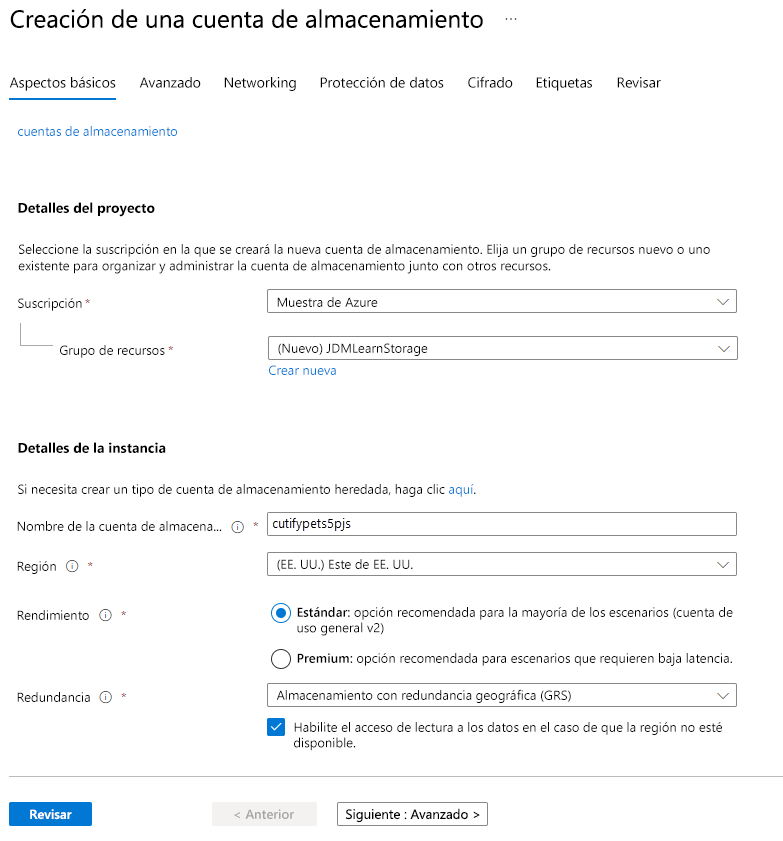
Seleccione un grupo de recursos existente, o bien cree uno.
En el campo Nombre de la cuenta de almacenamiento, escriba un nombre único.
Nota:
El nombre de la cuenta de almacenamiento debe ser único globalmente, y solo se permiten caracteres en minúsculas y números.
Seleccione una Región cercana a usted entre las opciones disponibles.
Deje todas las demás opciones en sus valores predeterminados y seleccione Revisar y crear, después seleccione Crear.
Espere a que la implementación se complete. Ahora tiene una cuenta de almacenamiento que se usará en el procesamiento para almacenar los archivos de entrada y salida. Esta cuenta de almacenamiento se asociará con la cuenta de Batch en breve.
Creación de una cuenta de Batch
Para crear cargas de trabajo de Batch, es necesario crear una cuenta en el servicio de Batch.
En la página principal:
En la barra de navegación de la izquierda, seleccione Crear un recurso.
En el cuadro de búsqueda Buscar en Marketplace, escriba batch y después seleccione Batch Service (Servicio Batch) en la lista.
Seleccione Crear para abrir el formulario Nueva cuenta de Batch.
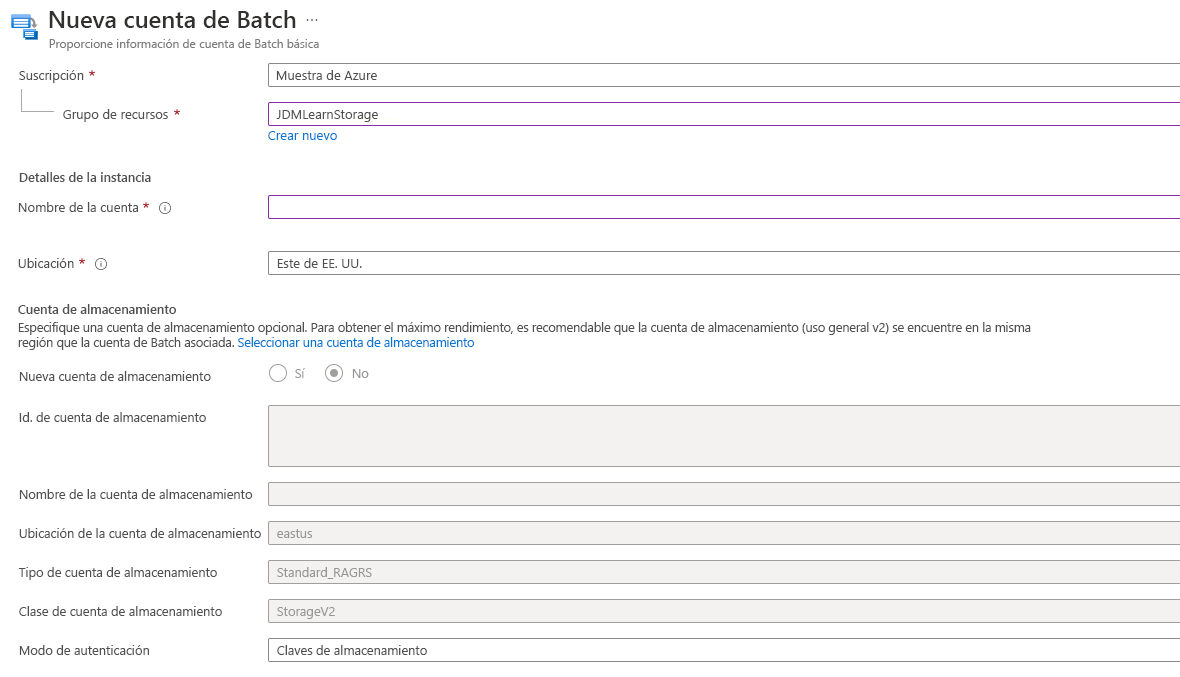
Seleccione un grupo de recursos existente o cree uno para el recurso que se va a agregar en este módulo. Para simplificar la limpieza cuando haya terminado con este módulo, se recomienda crear un grupo de recursos. Anote el nombre del grupo de recursos que está usando; lo necesitará a lo largo de estos ejercicios.
En el campo Nombre de cuenta, escriba un nombre único.
Seleccione el vínculo Seleccionar una cuenta de almacenamiento y seleccione la cuenta de almacenamiento que creó en la sección anterior.
Deje el resto de opciones en sus valores predeterminados y seleccione Revisar y crear.
Seleccione Crear.
Espere a que la implementación se complete.
En la pantalla Se completó la implementación, seleccione Ir al recurso.
Creación de un paquete de aplicación que contenga ffmpeg
Para este escenario, se ha decidido recurrir a la ayuda de ffmpeg para realizar la conversión de vídeo. FFmpeg es un potente entorno multimedia de código abierto que puede, entre otras muchas cosas, descodificar, codificar y transcodificar archivos multimedia. Es una opción excelente para crear archivos GIF animados a partir de los vídeos de mascotas. Para usar el marco, se agregará como un paquete de aplicación a la cuenta de Batch.
En primer lugar, es necesario descargar una copia desde el sitio oficial de ffmpeg, para poder cargarla después en la cuenta de Batch.
Abra una pestaña nueva en el explorador y vaya a https://www.videohelp.com/software?d=ffmpeg-3.4-win64-static.zip.
Guarde el archivo ZIP localmente.
Después de volver a la interfaz de usuario de la cuenta de Batch en el portal, seleccione Aplicaciones en la sección Características de la barra lateral y, a continuación, seleccione Añadir para abrir el formulario de configuración de Nueva aplicación.
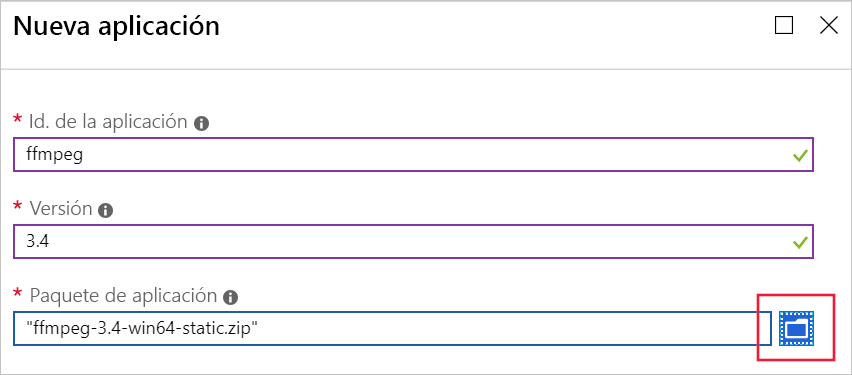
En Id. de aplicación, escriba ffmpeg.
En Versión, escriba 3.4.
En Paquete de aplicación, seleccione el icono de carpeta a la derecha.
Vaya a la carpeta que contiene el archivo ffmpeg-3.4-win64-static.zip que ha descargado y seleccione Abrir.
Seleccione Enviar para cargar la aplicación en la cuenta de Batch. Este paso puede tardar unos minutos, por lo que tendrá que esperar a que termine.
Deje Azure Portal abierto para el ejercicio siguiente.